في بعض الأحيان عندما يكون لديك مكالمة فيديو جماعية ، فأنت تريد أن تكون هناك في الوقت الحالي ولا تضطر إلى جعل رأسك تدوِّن الملاحظات. ماذا تفعل إذا كنت لا تزال تريد أن تتذكر أو تشير إلى ما قيل في وقت لاحق؟ لا تخف ، سنوضح لك كيفية تسجيل اجتماع Zoom للأجيال القادمة ، بحيث يمكنك العودة ومشاهدته أو الاستماع إليه لمحتوى قلبك!
كيفية تسجيل اجتماع Zoom محليًا على سطح المكتب
التسجيل المحلي لاجتماعات Zoom متاح لكل من حسابات Zoom Basic (المجانية) وحسابات Zoom المميزة (Pro و Business و Enterprise). ومع ذلك ، لا يتوفر التسجيل المحلي على الأجهزة المحمولة (Android أو iOS).
لاحظ أن المضيف (الشخص الذي يبدأ الاجتماع) هو الوحيد الذي لديه القدرة على تسجيل المكالمة ما لم يمنح المضيف هذه القدرة لمشارك آخر.
- افتح تطبيق Zoom على سطح المكتب الخاص بك (أنا أستخدم جهاز Mac).
- بمجرد بدء اجتماع أو الانضمام إليه ، مرر المؤشر فوق الشاشة و انقر على زر التسجيل في الجزء السفلي من الشاشة.

- عندما تكون مستعدًا لمغادرة الاجتماع ، انقر فوق إيقاف التسجيل.

- امنح إذن تطبيق Zoom للوصول إلى ملفات المستندات على جهاز الكمبيوتر الخاص بك.

- انتظر حيث يقوم Zoom بتحويل الملفات وتنزيلها إلى سطح المكتب الخاص بك.
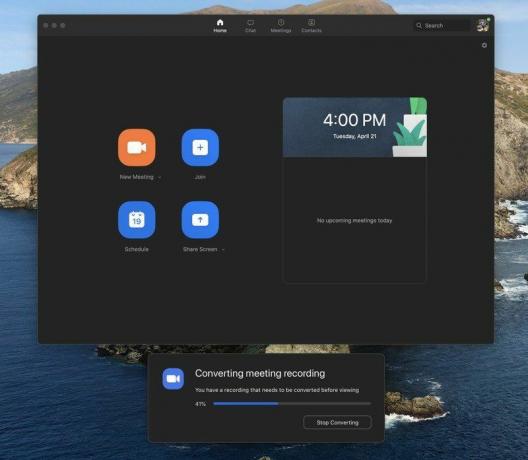
- يجب أن تنبثق نافذة بها ملفات الصوت والفيديو الخاصة بك. انقر فوق أي من الملفات للعب أو نقلها إلى موقع آخر.

سهل جدا! الآن لديك سجل دائم لمكالمة Zoom التي يمكنك الوصول إليها أو مشاركتها في أي وقت.
كيفية تسجيل اجتماع Zoom في السحابة

بخلاف التسجيل المحلي ، يمكنك تسجيل اجتماع Zoom في السحابة على جهاز كمبيوتر أو جهاز محمول. ومع ذلك ، ستحتاج إلى أن يكون لديك حساب مميز (Pro أو Business أو Enterprise) للقيام بذلك.
من تطبيق سطح المكتب ، تتشابه الخطوات إلى حد كبير مع التسجيل محليًا ، فقط عندما تذهب للضغط على تسجيل ، سيُعرض عليك خيار سجل على هذا الكمبيوتر أو سجل في السحابة.
بعد معالجة التسجيل ، سيتلقى المضيف رسالة بريد إلكتروني من Zoom. يمكن للمضيف بعد ذلك إخطار المشاركين ومشاركة الوصول إلى التسجيل السحابي على النحو الذي يرونه مناسبًا.
إذا كنت تريد تسجيل اجتماع Zoom في السحابة من جهاز Android الخاص بك ، فإن الخطوات كالتالي:
- افتح تطبيق Zoom على هاتف Android الخاص بك.
- أثناء استضافة الاجتماع ، اضغط على المزيد في الركن الأيمن السفلي.
- اضغط على تسجيل.
- عندما تكون جاهزًا لإيقاف التسجيل ، اضغط على المزيد مرة أخرى.
- ستتم معالجة التسجيل بواسطة Zoom وسيظهر بتنسيق تسجيلاتي قسم التطبيق بمجرد الانتهاء من ذلك.
أفضل المعدات لدينا
إنه لأمر رائع أن يسمح Zoom للحسابات المجانية بتسجيل الصوت والفيديو من الاجتماعات مباشرة إلى سطح مكتب الكمبيوتر الخاص بهم ، ولتحميل هذا الملف لاحقًا إلى خدمة مثل Dropbox أو Google Drive أو حتى موقع YouTube. هذا لطيف بشكل خاص لأن الكثير منا اضطر إلى التبديل إلى استخدام Zoom أثناء عملنا عن بُعد. ومع ذلك ، إذا كنت تريد القدرة على تسجيل وتخزين تسجيلات الاجتماعات في السحابة ، فستحتاج إلى إحدى خطط Zoom المميزة.
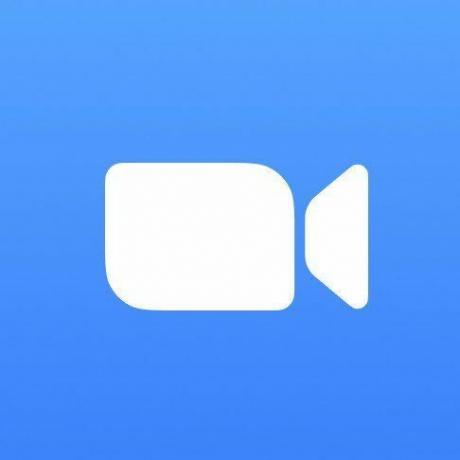
تكبير
سجل في أي مكان ومن أي جهاز
يسمح لك حساب Zoom المتميز بتسجيل التسجيلات والوصول إليها في السحابة وعلى الأجهزة المحمولة. وهو يتصل بالاتصالات ومعدات عقد المؤتمرات الأخرى ويحتوي أيضًا على باقات تسمح باجتماعات تصل إلى 500 شخص. بالإضافة إلى ذلك ، باستخدام الحساب المتميز ، يمكنك تسجيل اجتماعات Zoom من هاتفك!
معدات إضافية
إذا كنت تخطط للاحتفاظ بتسجيلات اجتماع Zoom على جهازك المحلي ، فربما يكون أحد حلول التخزين المحلية هذه مفيدًا لك.

محرك أقراص SanDisk Ultra Dual Drive(من 10 دولارات في Amazon)
يعمل محرك أقراص USB-C المحمول هذا مع أي جهاز كمبيوتر حديث ، ويمكنه حتى توصيله بهاتف Android. إنه أمر رائع لتنزيل تسجيل Zoom ومشاركته مع الآخرين.

سانديسك اكستريم(من 11 دولارًا في Amazon)
إذا كنت محظوظًا بما يكفي لا يزال لديك جهاز كمبيوتر محمول يحتوي على قارئ بطاقة SD أو microSD ، فإننا نوصي بالحصول على أحد هذه الأجهزة من SanDisk. إنها متوفرة بأحجام تتراوح من 32 جيجابايت إلى 1 تيرابايت.

محرك أقراص الحالة الصلبة Samsung T5 المحمول(من 108 دولارات في أمازون)
عندما تحتاج إلى محرك أقراص خارجي فائق السرعة ، فمن الصعب التغلب على Samsung. هذه متوفرة من 500 جيجابايت إلى 2 تيرابايت.
